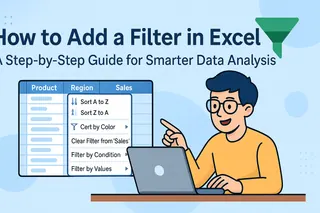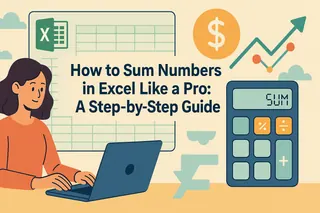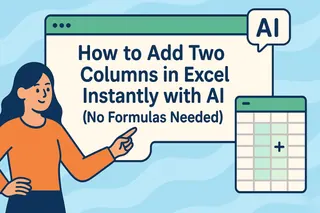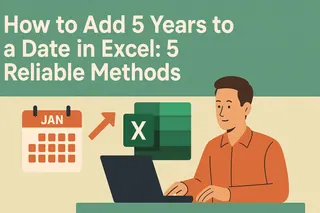作為Excelmatic的用戶增長經理,我親眼見證了Excel的計算欄位如何將繁瑣的手動工作轉化為高效的自動化流程。無論是分析銷售數據、追蹤預算,還是管理大型數據集,計算欄位都能消除重複輸入公式的困擾——既節省時間又減少錯誤。
但若想超越基礎的Excel公式呢?現代AI工具如Excelmatic能透過自然語言輸入,進一步實現數據自動化——生成動態儀表板、檢測模式,甚至提出優化建議。讓我們深入探討如何掌握Excel計算欄位,以及AI如何提升您的工作效率。
什麼是計算欄位?
計算欄位會將單一公式套用至整欄數據,並在數據變動時自動更新結果。想像它是內建在試算表中的計算器:
- 範例:將「單價」乘以「銷售數量」,即可立即計算每一列的「總營收」。
- 優勢:無需逐格複製公式——只需定義一次邏輯,Excel會處理後續作業。
為何使用計算欄位?
- 節省時間:自動化重複計算,尤其適用於大型數據集。
- 一致性:統一公式可減少手動輸入錯誤。
- 動態更新:修改一次公式即可即時更新所有結果。
- 清晰度:保持試算表井然有序,便於審查。
雖然Excel原生的計算欄位功能強大,但如Excelmatic這類AI增強工具還能:
- 根據自然語言自動生成公式(例如:「計算利潤率」)。
- 標記數據中的不一致或異常值。
- 無需手動設置即可建立互動式儀表板。
如何在Excel中建立計算欄位
步驟1:準備數據
確保數據集包含標題列(例如「產品」、「單價」、「數量」)。
步驟2:選取目標欄位
點擊要顯示計算結果的欄位標題(例如「總銷售額」)。
步驟3:輸入公式
在第一個儲存格(例如D2)輸入公式,例如:
=B2*C2 // 將單價(B2)乘以數量(C2)

按下Enter,Excel會自動將公式填充至整欄。
步驟4:驗證結果
檢查當源數據修改時,計算結果是否正確更新。
進階技巧與AI捷徑
常見應用場景
- 財務分析:利潤率、折扣或稅金計算。
- 績效指標:成長率、平均值或年度同比比較。
Excelmatic如何強化此流程
- 公式建議:描述目標(例如「計算10%折扣」),Excelmatic會自動生成公式。
- 錯誤檢測:自動標記單位不符或異常值。
- 儀表板自動化:一鍵將計算欄位轉化為視覺化報表。
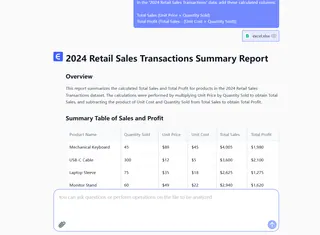
專業建議:處理大型數據集時,可搭配Excelmatic的AI引擎自動清理數據、檢測趨勢並生成洞察——完全無需手動編寫腳本。
超越Excel:AI的優勢
雖然Excel的計算欄位是基礎,但現代數據團隊更依賴AI工具來:
- 擴展分析:即時處理數百萬行數據。
- 協作:與利益相關者共享即時儀表板。
- 預測:利用歷史數據模式預測趨勢。
免費試用Excelmatic:匯入Excel文件,描述您的目標,AI將自動建立計算與視覺化——無需編寫公式。
重點回顧
- 計算欄位能自動化重複的Excel公式。
- 如Excelmatic的AI工具透過自然語言輸入和防錯機制加速流程。
- 結合Excel基礎功能與AI,開啟更快速、更智慧的數據工作流。
準備好升級您的數據處理能力了嗎?立即探索Excelmatic的AI驅動功能。